eSIMを使ったプリペイドSIMを検討
グローバルデータサービスが増えてきた
eSIMが標準化されてWindows製品で搭載された製品が出ましたが、世界で一番認知された製品はやはり2018年の新iPhoneであるiPhone XS/XS Max/XRでしょう。しかしすぐにeSIMを使ったサービスが普及するわけではありません。まずiOS 12.1以降でしか使うことが出来ません。また、eSIMで提供するキャリアがようやく開始されたばかりです。ほとんどは後払いのポストペイド形式で契約するキャリアがほとんどでプリペイドSIMをeSIMで提供しているキャリアはほんの一部です。一番知られているのはTruephoneとGigSkyではないでしょうか?グローバルデータサービスとして世界中で使えるサービスを提供しています。しかし価格がそれなりで日本人にとって普及は難しいような気がします。最近だと香港の3HK(Three香港)でesimのプリペイドSIM提供されました。同じようにフランスの電気通信業者であるTransatelからUbigiというブランドでesimのプリペイドSIMが提供開始されました。この3HKもいいかもしれませんが、中国系に対して何かと不安がある人もいるでしょう。世界中の旅行先で利用しやすい価格帯で提供しているUbigiの使い方を紹介します。
eSIMを登録方法は2パターン
このスマートフォンのeSIMに登録する方法は2パターンあります。1つはQRコードを読み取り登録する方法です。そして2つ目は専用アプリから登録します。TruephoneとGigSkyは専用アプリから登録しますが、3HKとUbigiはメールで申し込み受信したメールのQRコードを使って登録します。
iPhone XSを使ってUbigiを使う方法
UbigiにeメールでeSIMを申し込み
Ubigiのサイトを開きます。この時日本語サイトであれば英語表記に切り替えます。「Mobile Device」のEnterをクリックし、そして画面下の方にある「eSIM」クリックし、次の画面で「Get My Free Profile」をクリックします。するとeSIM ORDER FORM画面が表示されますので、そこで氏名、メールアドレスなどを入力すると最大15分程度待つよう説明分が表示されます。システム上すぐに送信されるわけではないようです。
QRコードの読み取りとAPN設定
eSIMを申し込むと画面のようなメールが受信されます。QRコードとActivation code、ICCID(物理SIMの場合格納されている番号)が記載されたメールです。間違って削除しないようにしましょう。
iPhone XSで表示するとQRコードを読み取れないのでPCやタブレットなど別の機器で表示してiPhone XSで読み取ったほうがいいかもしれません。
もしiPhone XSだけしか手元にない場合には、Activation codeを手入力する必要があります。
「設定 ー モバイル通信」画面の「モバイル通信プランを追加」をタップします。
QRコードをスキャン画面になりますので、ここで別の機器で表示させたQRコードを読み取ります。もしくは「詳細情報を手動で入力」から手動でActivation Codeを入力しましょう。i-simTripは面倒なのでQRコードを読み取りで行いました。
QRコードを読み取ると次の画面となり「モバイル通信プランを追加」をタップします。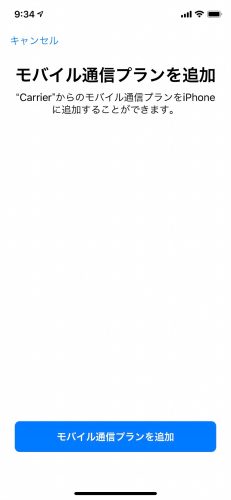
モバイル通信プランの名称画面になりますので、わかりやすい名称にしましょう。i-simTripの場合、副回線を旅行に名称変更しました。
デフォルト回線の画面となりますので、i-simTripの場合、日本で使っている主回線を通話、SMSとして利用し、旅行回線(副回線)はモバイルデータ通信のみを想定するため、一番下を選びました。後で変更できますので深く考えなくても大丈夫です。
モバイル通信画面に切り替わりますので、「データローミング」をオンにします。
「モバイル通信プランの旅行(名称変更していないときは副回線)」をタップするとそのキャリアの中の設定画面に切り替わり、「モバイルデータ通信ネットワーク」をタップします。するとAPN設定画面が表示されますので、「APN」にmbbを入力します。UbigiのiOS設定手順に記載されています。入力個所はモバイルデータ通信、LTE設定(オプション)、インターネット共有と3ヶ所あります。
- https://cellulardata.ubigi.com/esim-ios/
- https://cellulardata.ubigi.com/faq/#How-to-manually-set-the-APN
ここでコントロール画面(右上からスワイプする)で2つのキャリアが表示されました。
「設定 ー モバイル通信 ー モバイルデータ通信」でデータ通信を旅行(初期名所の場合、副回線)を選びます。
※「モバイル通信の切り替え」は初期値オフのようですが、オンにすると日本のキャリア側の物理SIMへ自動切換えされる恐れがあるため注意してください。
ここまでWi-Fi接続していましたが、Wi-Fiをオフにして実際に接続確認しましょう。Ubigiは日本だとauでLTE接続されます。しかし旅行(副回線)側でau LTE表示になりません。他のキャリアを使ってeSIM登録している人のレビュー記事で再起動するとうまく接続されるという内容を思い出しUbigiでも同じかもと思い再起動したらうまくeSIM側のアンテナピクトがau LTEと表示されました。これでUbigi回線との接続が完了です。ここで1つ注意ですが、格安SIMを使っている人は作業前にプロファイルを削除することを忘れないで下さい。手動で設定したAPNが有効になりません。
Ubigiアプリでアカウント登録
登録したeSIMのデータ通信がオンになったことを確認した後、再度Wi-FiをオンにしてApp StoreからUbigiアプリをインストールします。
Ubigiアプリのインストールが完了したら、再度Wi-Fi接続をオフにしてUbigi回線を接続します。その後Ubigiアプリを起動すると、最初にアカウント登録画面が表示されます。氏名、メールアドレス、パスワード、居住国を入力します。Wi-Fi接続した状態や日本のキャリアの物理SIM側で通信した状態だとUbigiアプリでアカウント登録できませんので注意してください。(Ubigi回線接続していない旨のメッセージが表示されます)
ここまでで残りはデータプランの申し込みだけとなり、設定作業はほぼ完了です。初めて行うと手間だと思います。海外旅行の出発前に日本で行っておくとよいでしょう。
Ubigiアプリでデータプランの申し込み
先ほどの画面まで行けば、「1回限りのデータプラン」をタップすると次のように料金プランを表示することが可能です。i-simTripはここまでの作業を日本にいる状態で行いました。後は料金プランを申し込むだけですので、簡単に行えると思います。ウェブサイトでも日本語表示があるため日本のクレジットカードが使えないということはないでしょう。残りは海外に到着後に料金プランを申し込んでもいいでしょうし、旅行先が近場であれば出発前日本の空港で申し込んでもいいと思います。
Ubigiアプリでアカウント登録が完了すれば後はWi-Fi 接続した状態でもUbigiアプリを開いて料金プランを開くことが可能なようです。実際の契約はしていませんが、ここまで紹介すれば皆さんもUbigiのeSIM利用出来るのではないしょうか?
日本でUbigiを実際に試した時の記事は以下
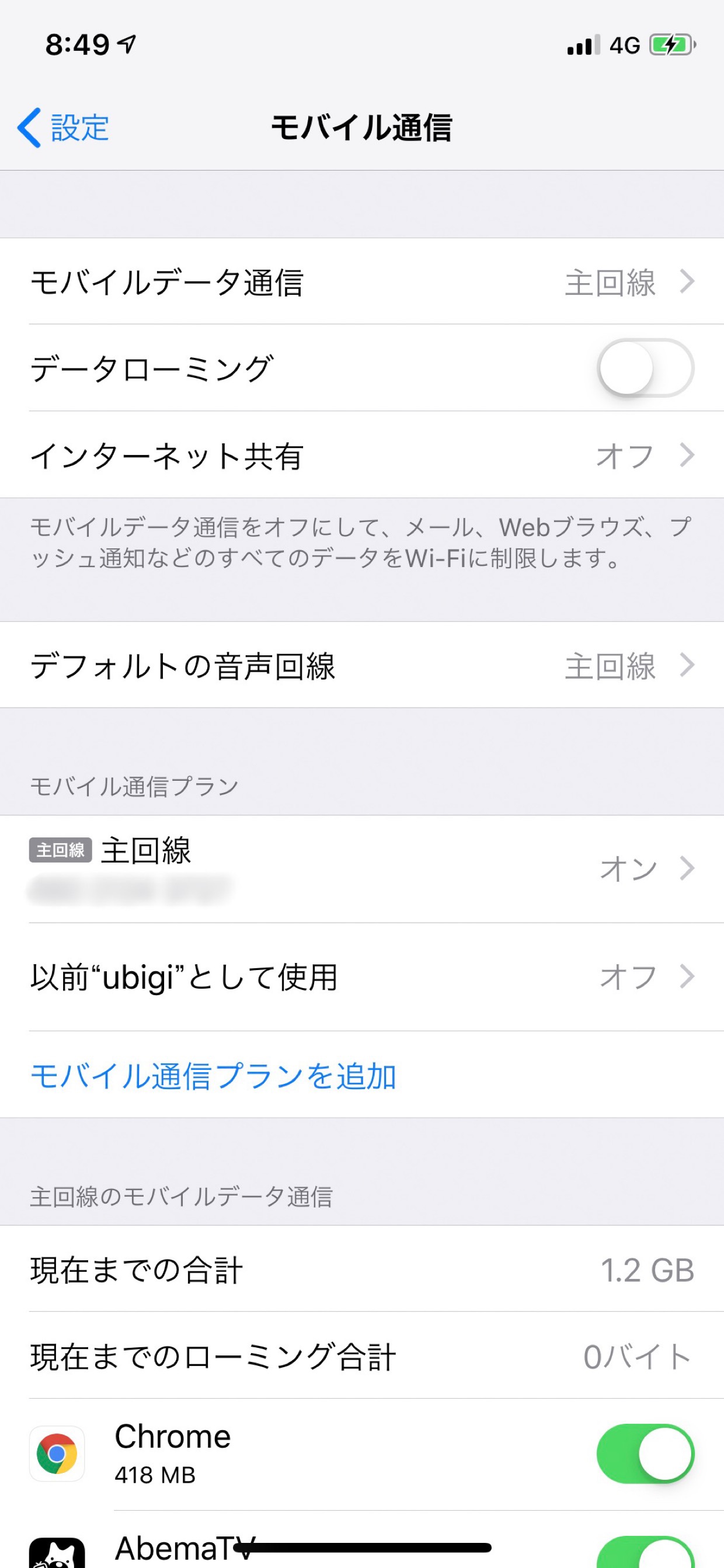
eSIMのメリット
i-simTripが思うこのeSIMのメリットは次の点だと思います。
- Webで申し込みしメールでQRコードを受け取り登録する形式。クレジットカードなどの手続き前に無料でeSIMに登録が可能。後で専用アプリを使いアカウント登録とコース申し込みする。日本で事前登録作業が可能。
- 日本のキャリアのローミングサービスより安い。
国によって価格が違うため確認が必要です。 - 現地のプリペイドSIMより高い場合もあるが、空港で購入する時間が不要
- 日本のキャリアを通話、SMS専用で残しておける。通話はIP電話に転送設定がいいかもしれませんが。
- 現地の物理SIM(プリペイドSIM)購入と違い日本のSIM紛失リスクがない。物理SIMを差したままにしておける。
- 現地に到着してすぐ機内にいる時間やイミグレーションや荷物受け取りの待ち時間の時に料金コースを申し込みすぐ利用可能
2018年のiPhone XS/XS Max/XRのメリットとしてeSIMは海外に行く人にとって非常に価値のある機能だと思います。今後現地のプリペイドSIMでもeSIM化が進むと思いますが、現時点でUbigi利用は非常にメリットがあると思います。価格に納得がいく国に行く人はぜひ検討してみて下さい。
eSIMを使うときはiOSを再起動が必須かも
数日経過後再度eSIMを有効化する遊びをしました。物理SIMとeSIM両方有効化させたところ最初にQRコード登録後と同様に一度auと表示後圏外になりその後いくら待ってもauと表示されません。もちろんこの状態でUbigiアプリを開くと回線が違う旨のメッセージが表示されログイン画面の状態になります。iOSを再起動すると無事Ubigi側はau LTEと表示され、ドコモ側物理SIM側はドコモと表示されました。もちろん念のためmineoのプロファイルは削除しています。
そのまま、ドコモ回線をオフにしてUbigiだけオンにしたりして動きを確認しました。Ubigi側がau LTEと表示された状態でUbigiアプリを開くと自動的にログインされて(ログイン画面は表示されない)料金コースが表示されます。
mineo(ドコモのSIM)のSIMがオフ状態だったか?覚えていないですが、Ubigi側がオンの状態でmineoのプロファイルをインストールした後にmineoのSIMをオン、Ubigiをオフにするとうまくデータ通信されません。再起動してもデータ通信出来ず、色々と状況を見た結果もしかしてmineoのSIMをオンの状態にしてからプロファイルをインストールしたらmineoで通信できる状態に戻りました。もちろんiOSの再起動もしました。Ubigi側でデータ通信する状態でプロファイルをインストールしてもmineoのSIMにプロファイルが適用されないような気がします。また、iOSの物理SIMはAndroidと違って差し替えても再起動せずにそのまま使えますが、eSIMの場合いつものiOSと挙動が違うので再起動するということが必須かも知れません。
日本の大きな祝日の期間中にセール
この記事を書いていた当初は年末年始の時でした。その時もお得なセールが出ていましたが、GWが近くなったら、またセール価格のお知らせがメールで来ました。詳しい内容は以下の投稿です。(2019/4/27追加)
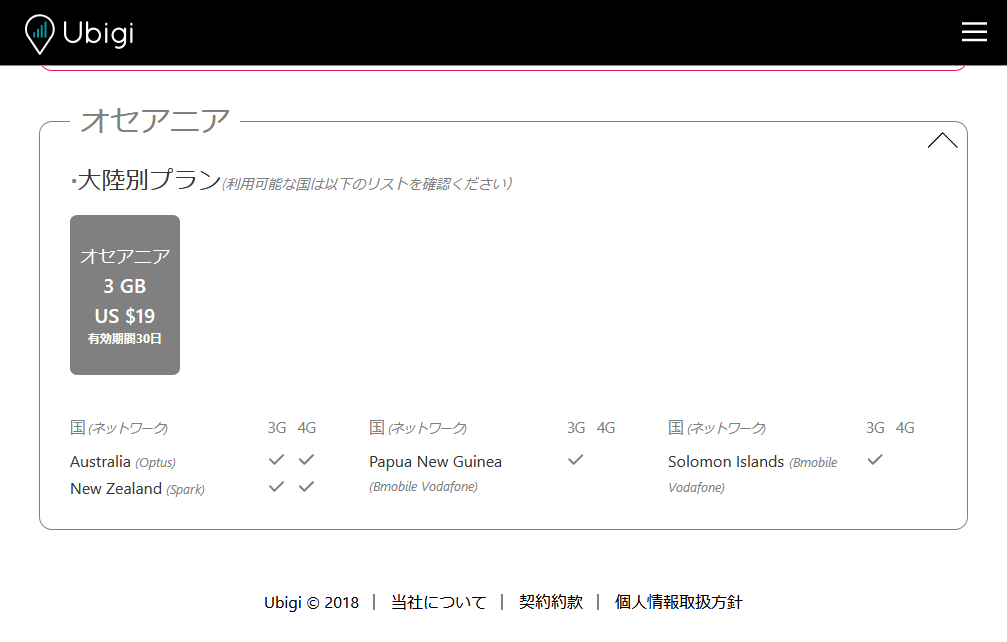
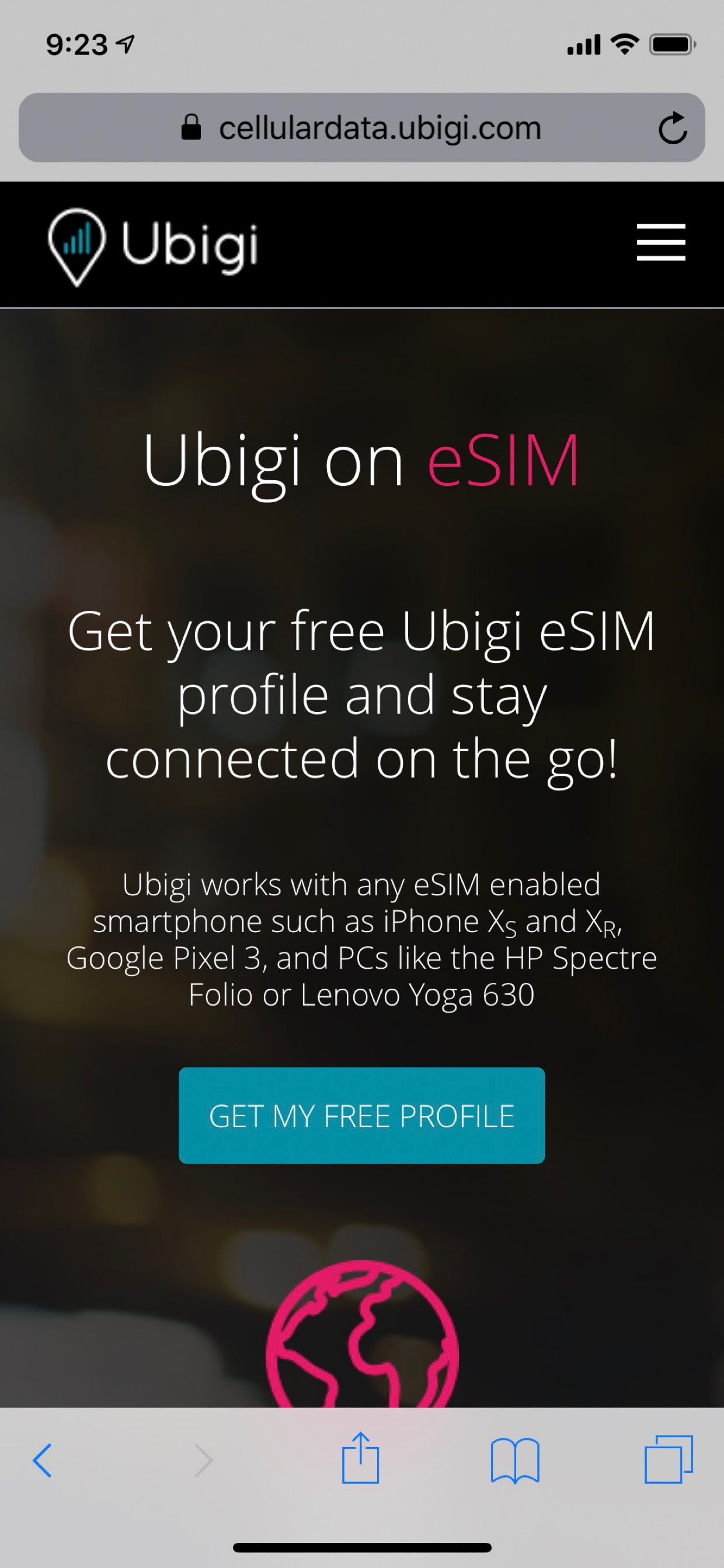
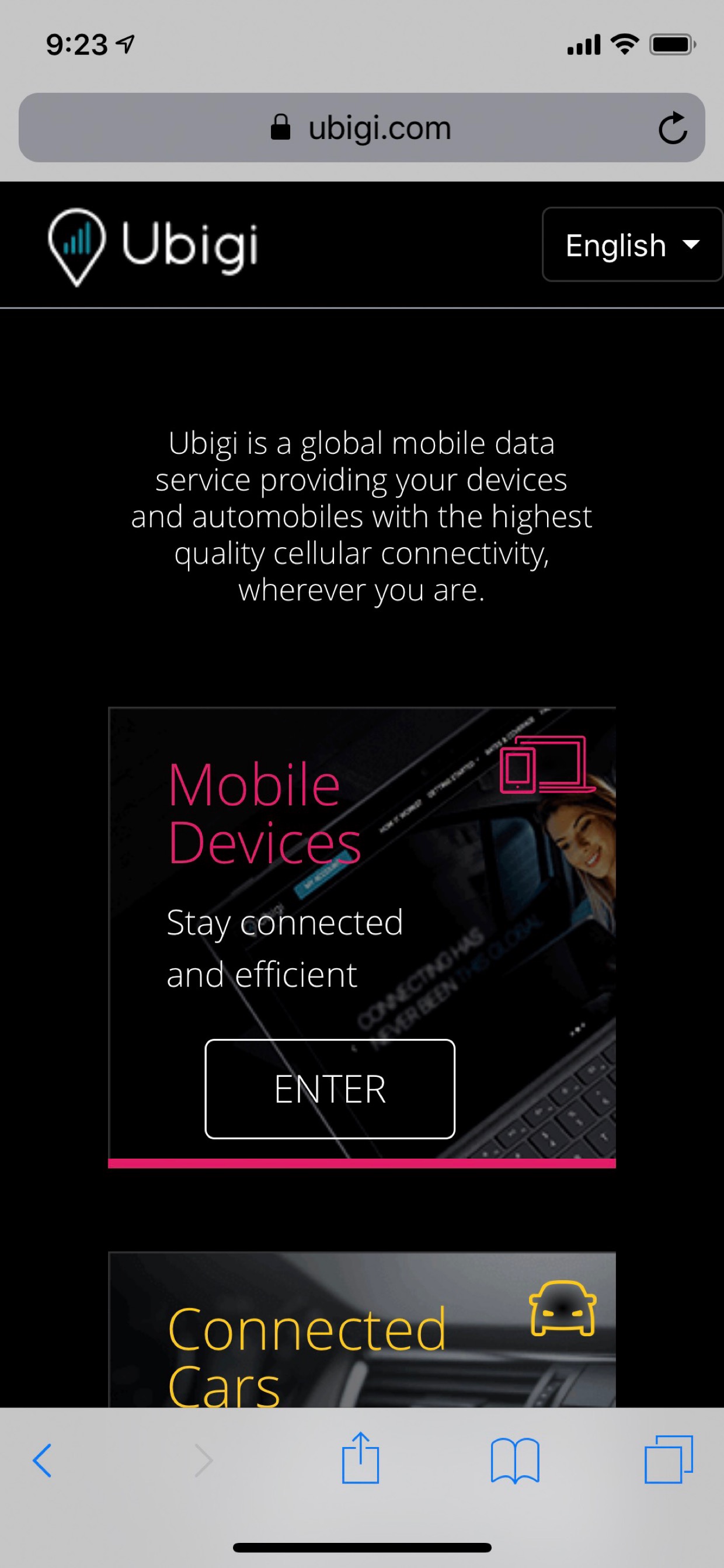
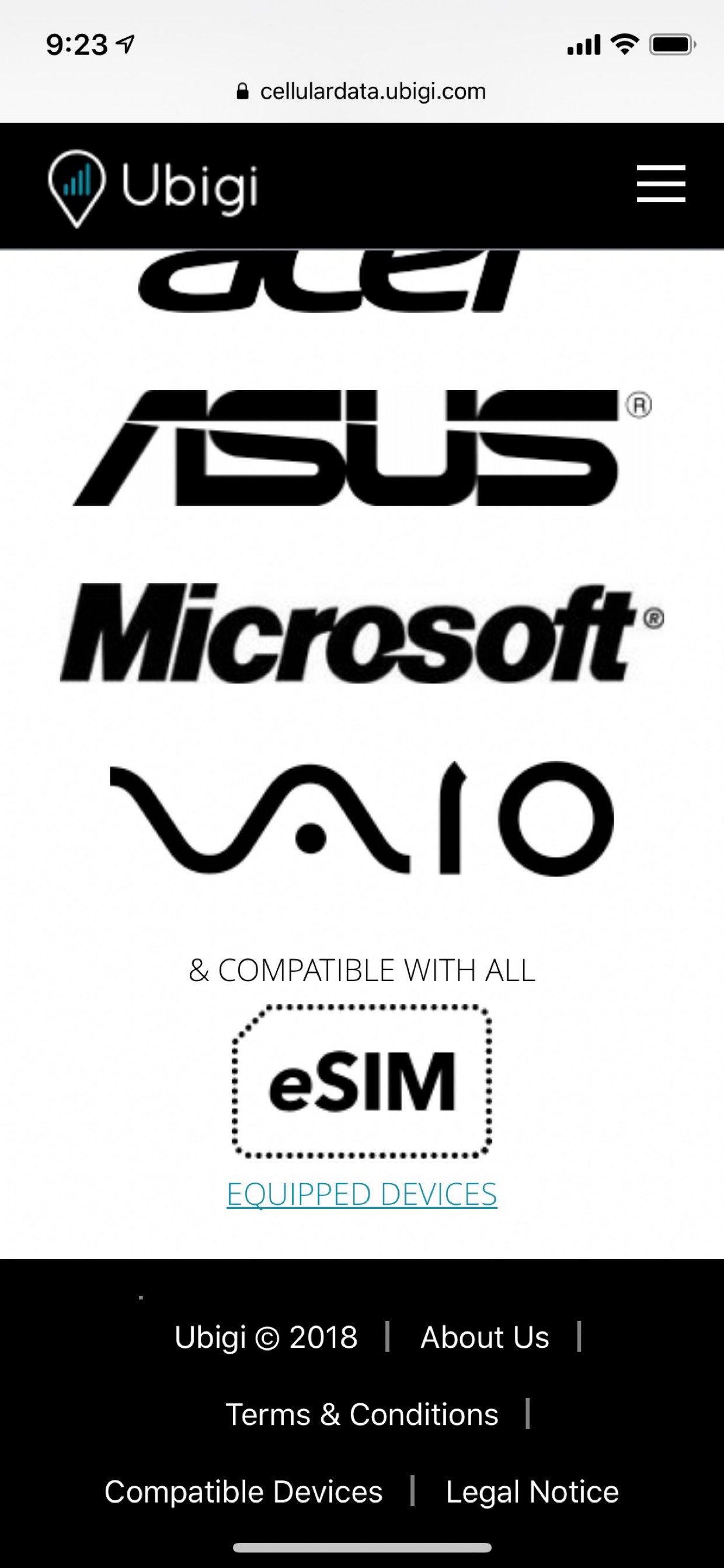
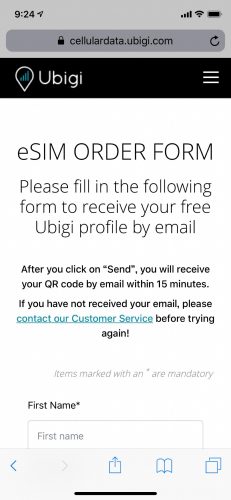
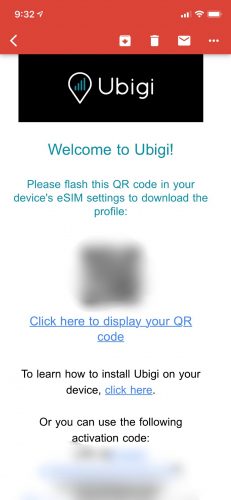
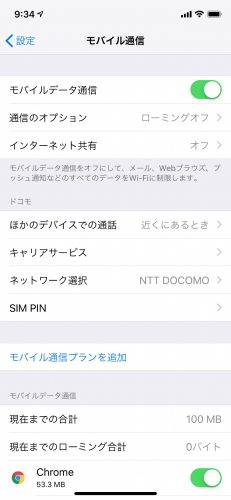
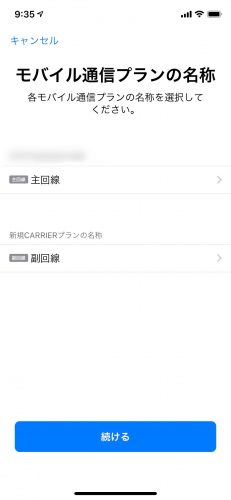
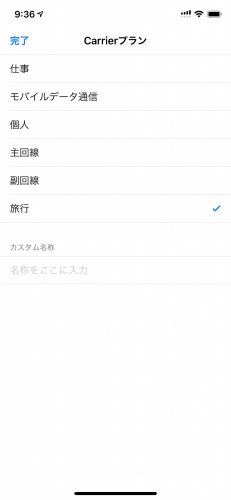
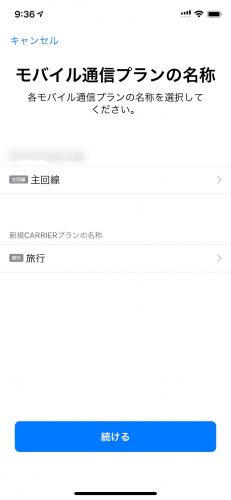
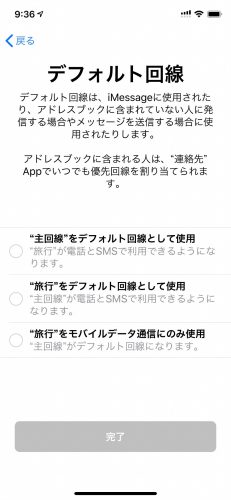
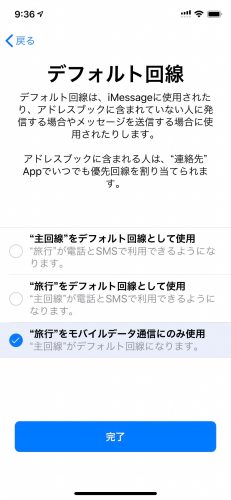
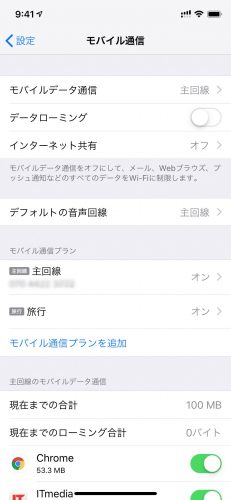
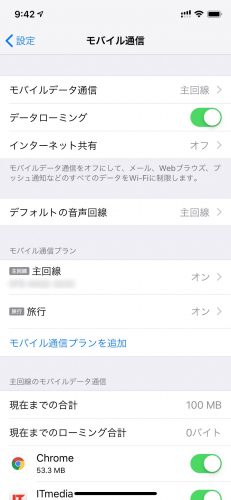
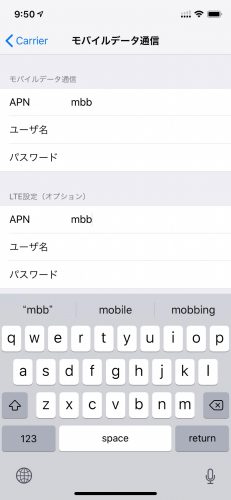
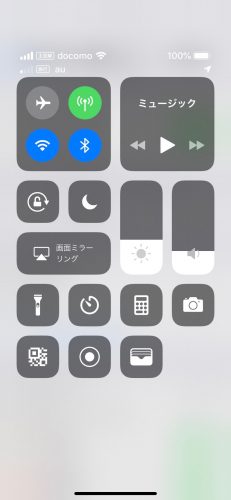
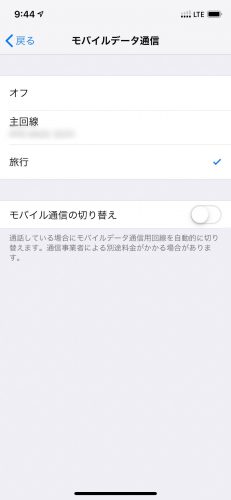
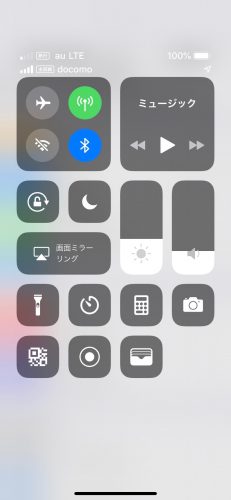
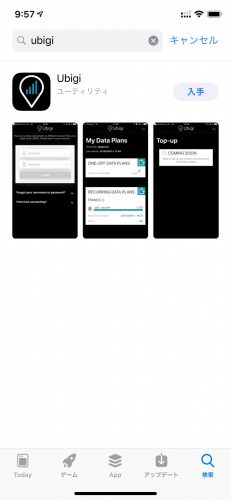
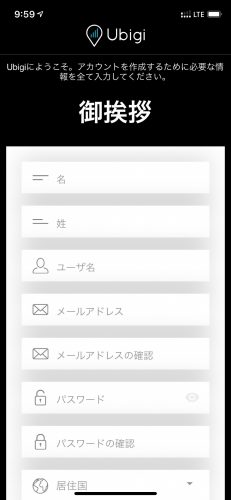
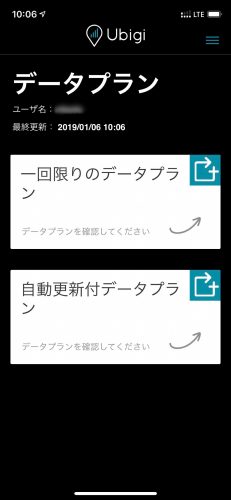
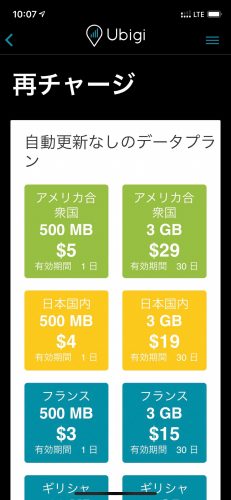
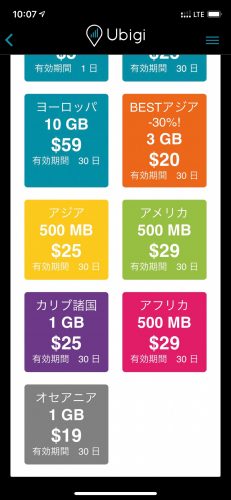

コメント